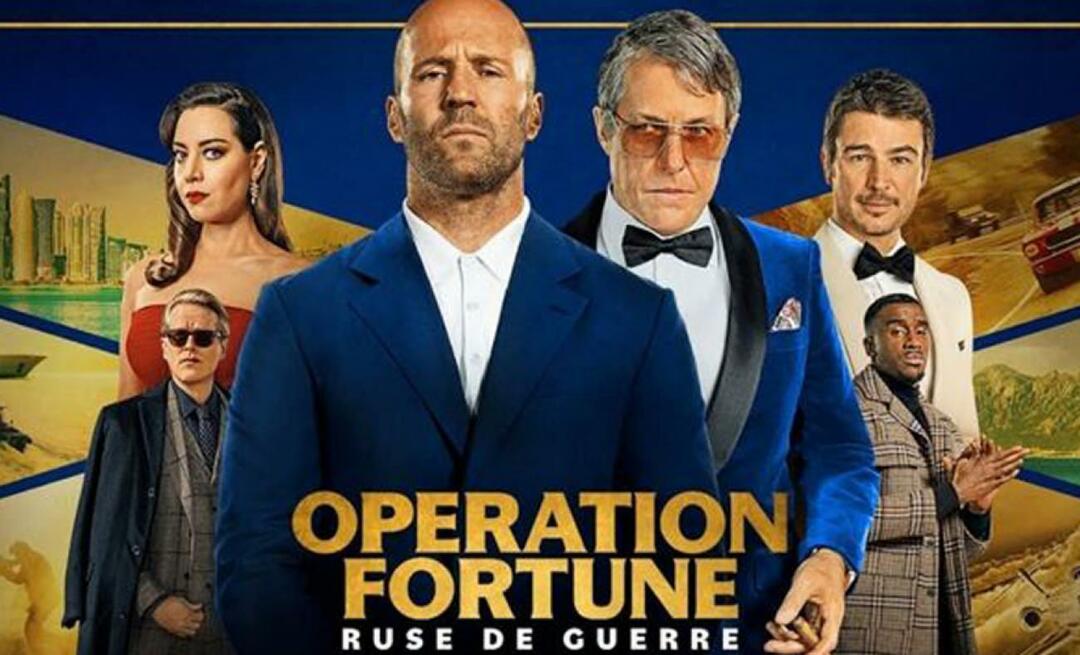Lisää Google Drive ja Dropbox Tallenna sijainnit Microsoft Office -sovellukseen
Microsoft Office Google Dropbox Office 2016 / / March 17, 2020
Viimeksi päivitetty

Microsoft Office 2016 tallentaa asiakirjat oletusarvoisesti OneDriveen. Mutta jos käytät Google Drivea tai Dropboxia, voit tallentaa ne myös näihin palveluihin.
Microsoft Office 2016 tarjoaa kattavan työkalusarjan, joka on integroitu pakettiin. Tähän sisältyy erityisesti sen tallentamiseen tarkoitettu Cloud-tallennus onedrive palvelu oletuksena. Monille ihmisille, mukaan lukien minä, Dropbox on edelleen mennä online-tallennusratkaisuani. Monet muut ihmiset käyttävät Google Drivea tai kaikkien kolmen yhdistelmää.
Tässä on esimerkki siitä, kuinka lisätä sekä Dropbox että Google Drive Tallennetut sijainnit -kohtaan Office 2016.
Google Drive Microsoftin kanssa
Ensimmäinen asia on ladata ilmainen Google Drive -laajennus Microsoft Officelle.
Odota, kun web-asennusohjelma käynnistetään ja lataa pienen asennustiedoston automaattisesti kiintolevylle.
Kaksoisnapsauta sitten driveforoffice.exe ja odota, kunnes se asentuu.
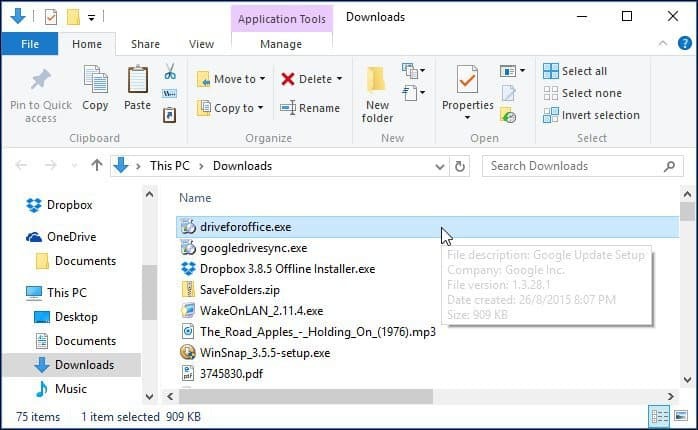
Kun asennus on valmis, käynnistä mikä tahansa Microsoft Office 2016 -sovellus. Ohjattu Google Drive for Microsoft Office -asennustoiminto tulee näkyviin. Napsauta Aloita ja kirjaudu sisään Google-tiliisi ja suorita ohjattu toiminto loppuun.
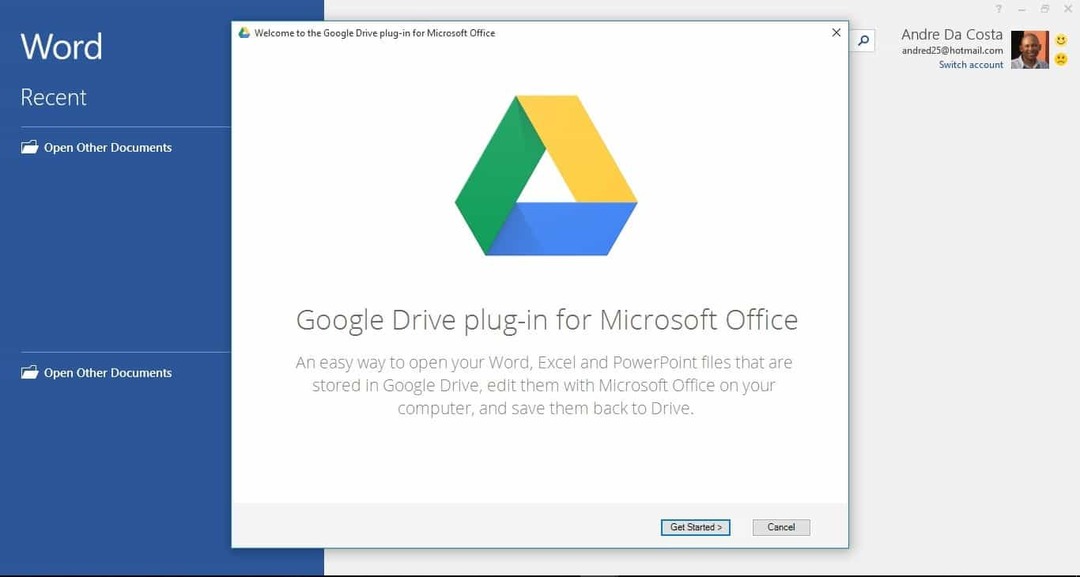
Google asema lisätään sitten Office Backstage -sovelluksen Tallenna sijainnit -luetteloon.
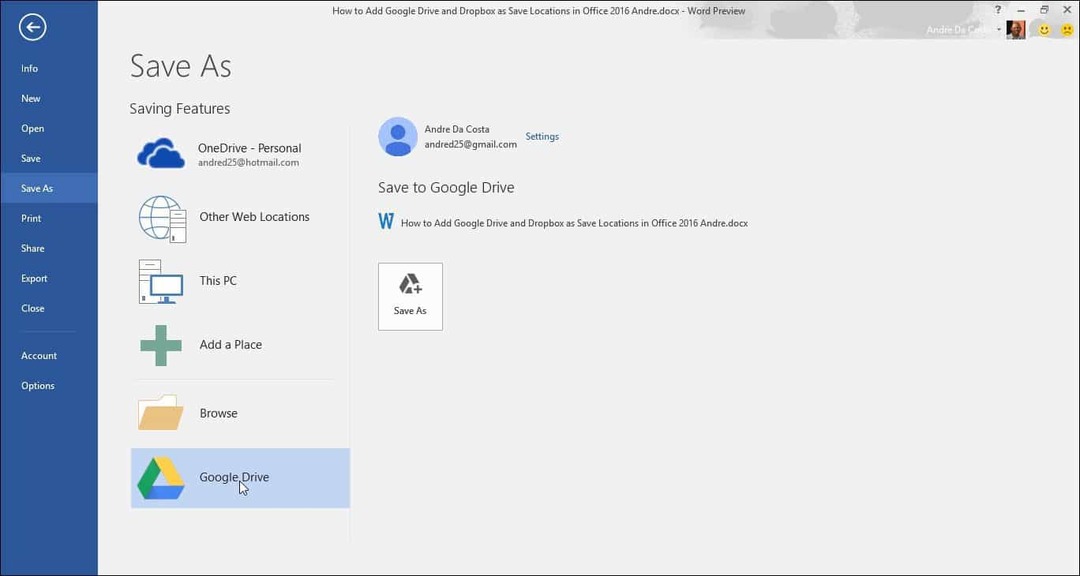
Tee Dropboxista Tallenna sijainti
Valitettavasti tällä hetkellä ei ole virallisesti tuettua ratkaisua Dropboxille tallennuspaikkana työpöydällä tai 365-versioille. Office 2016 on edelleen esikatselussa, mutta vuotaneiden asiakirjojen mukaan, sen on tarkoitus julkaista 22. syyskuuta. Kolmannen osapuolen komentosarjat tukevat vain vanhempia Office-versioita, kuten Office 2013. Dropbox on luvannut tukea Office 2016: ta myöhemmin tänä vuonna, kun paketin uusi versio on yleensä saatavana.
Se on syytä huomata Office Online, joka sisältää Word-, Excel- ja PowerPoint -sovellusten verkkopohjaiset versiot, tukee Dropboxia alkuperäisenä tallennuspaikkana. Käynnistä Office Online ja valitse oikeassa alakulmassa Avaa OneDrive-osiosta Lisää paikka ja Dropbox tulee näkyviin.
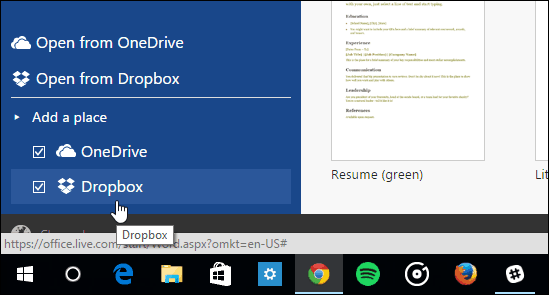
Joten kunnes työpöytäversio saa Dropbox-tukea, joudut tallentamaan Office-tiedostot Dropbox-kansioon manuaalisesti selaamalla sitä tai lisäämällä sen oletusasetuksena Tallenna sijainti. Näin teet sen.
Huomaa, että sinulla on oltava Dropbox-asiakasohjelma asennettuna, voit ladata sen tässä.
Käynnistä Office-sovellus, kuten Word, ja siirry kohtaan Tiedosto> Asetukset.
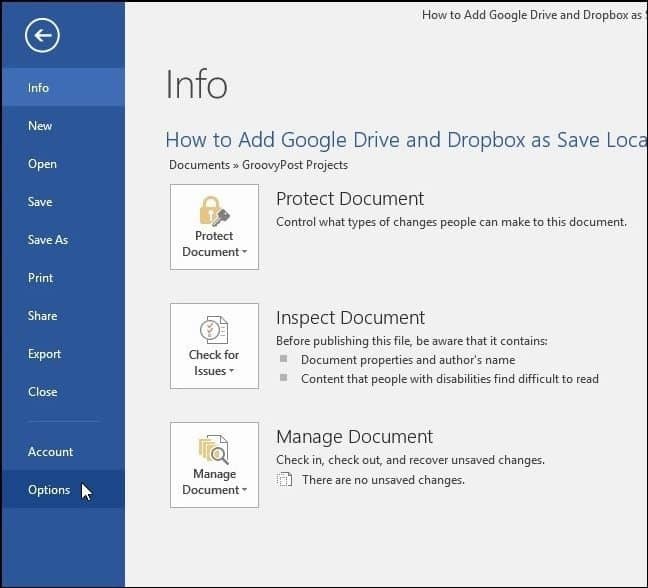
Siirry sitten Tallenna ja valitse Selaa-painike Oletuspaikallisen tiedoston sijainti -kentän vieressä.
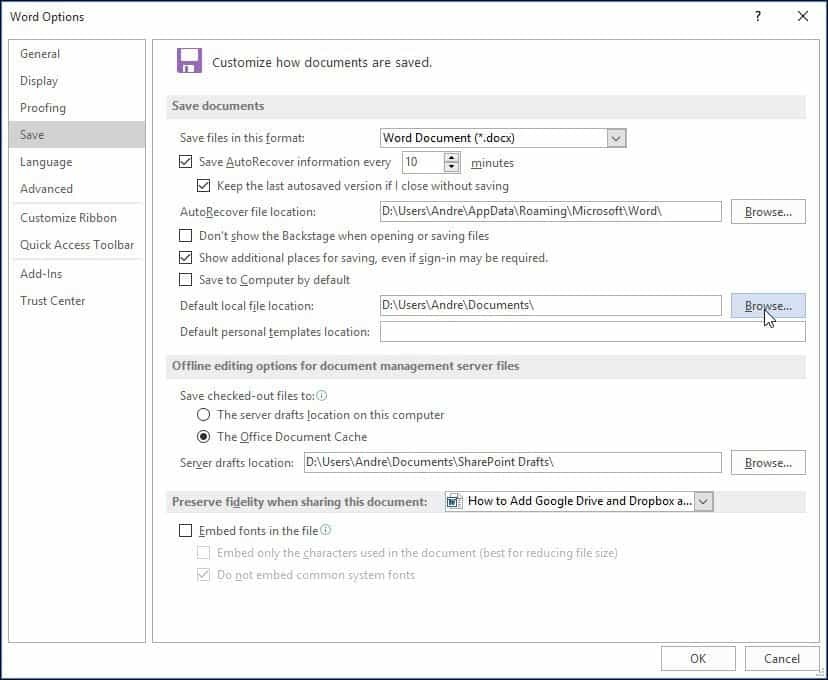
Selaa sitten Dropboxiin ja napsauta sitten OK.
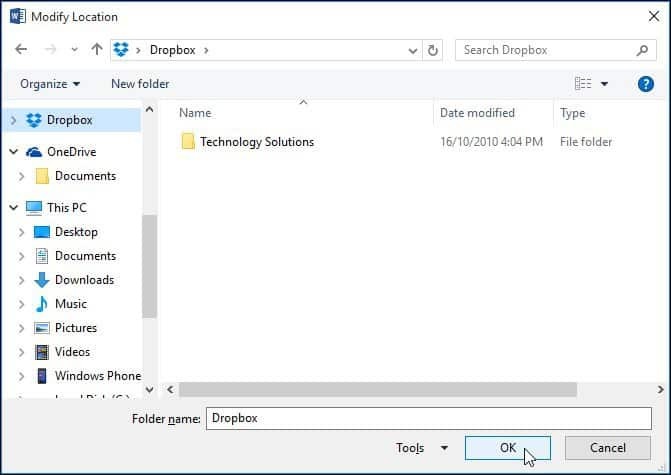
Katso myös artikkeli aiheesta kuinka tallentaa Office-asiakirjat suoraan Dropboxiin.
Entä sinä? Mihin tallennat Office-asiakirjat yleensä pilveen? Jätä kommentti ja kerro meille.